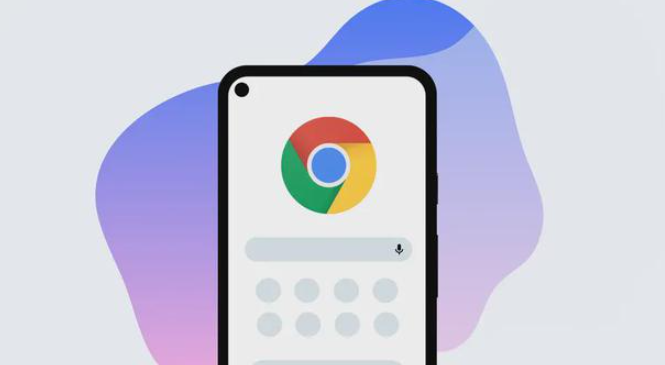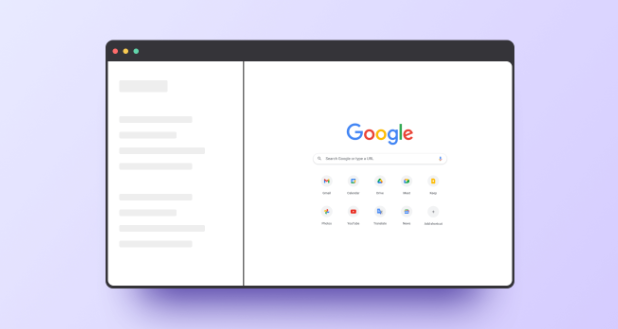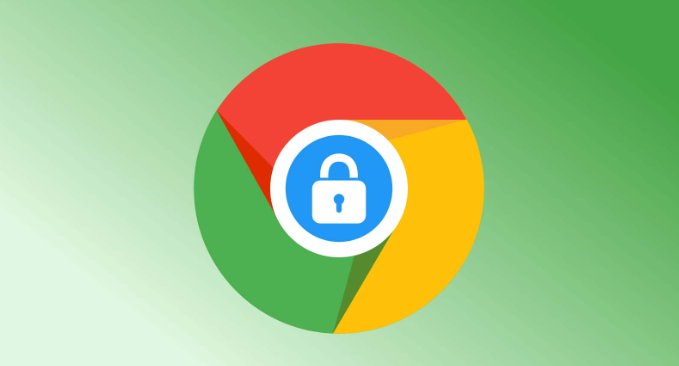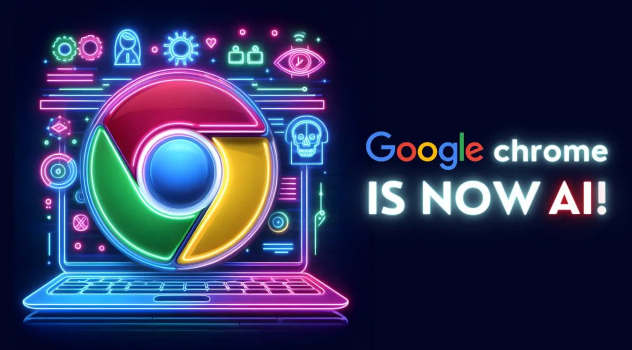谷歌浏览器新标签页管理技巧及快捷键使用详解
时间:2025-07-24
来源:谷歌浏览器官网

1. 基础操作与快捷键
- 打开新标签页:按`Ctrl+T`(Windows/Linux)或`Command+T`(Mac)可快速新建标签页。若需在隐身模式下打开,使用`Ctrl+Shift+N`或`Command+Shift+N`。
- 关闭当前标签页:按`Ctrl+W`或`Ctrl+F4`可直接关闭当前页面,而`Alt+F4`则关闭整个浏览器窗口。
- 恢复最近关闭的标签页:按`Ctrl+Shift+T`或`Command+Shift+T`可重新打开最近关闭的标签页,最多支持恢复10个历史记录。
2. 标签页切换与排列
- 快速切换:使用`Ctrl+Tab`或`Ctrl+PgDown`可向前切换标签页,`Ctrl+Shift+Tab`或`Ctrl+PgUp`则向后切换。若需直接跳转到指定位置,按`Ctrl+1`至`Ctrl+8`可切换到对应编号的标签页,`Ctrl+9`切换到最后一个标签页。
- 拖拽排序:直接拖动标签页即可调整顺序,重要页面可固定在左侧以便快速访问。
3. 高效管理工具
- 标签页分组:在地址栏输入`chrome://flags/tab-groups`启用实验功能,右键点击标签页选择“添加到新组”,可命名并设置颜色区分不同任务类别。
- 静音功能:右键点击含音频的标签页,选择“使此标签页静音”可单独关闭声音,避免干扰。
4. 快捷指令与隐藏技巧
- 地址栏快捷操作:在地址栏输入关键词后按`Enter`可直接搜索,输入网址时按`Ctrl+Enter`可自动补全`www.`和`.com`。例如,输入“google”后按此快捷键即可访问官网。
- 链接后台打开:按住`Ctrl`点击链接可在后台打开新标签页,而`Ctrl+Shift`点击则直接切换到新页面。
5. 自定义快捷键与扩展
- 修改默认快捷键:进入设置(点击右上角三个点 > “设置”) > “高级” > “快捷键”,可修改或新增组合键,需确保不与其他操作冲突。
- 插件增强管理:安装`Tab Mod`或`Custom Tabs Layout`等扩展,可调整标签栏位置(如左侧或右侧),甚至实现多行显示。
如需进一步帮助,可访问Chrome帮助中心或联系谷歌技术支持获取详细指南。